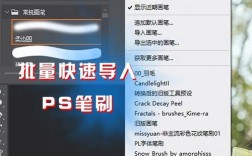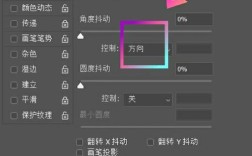在Photoshop中,新建图层是一项基础且至关重要的操作,图层是Photoshop中的核心概念之一,它允许用户在不同的透明层上独立地编辑图像元素,从而使得复杂的图像合成和编辑工作变得简单而高效,以下是关于如何在Photoshop中新建图层的详细步骤和相关说明:
基本概念
图层可以看作是堆叠在一起的透明纸,每张纸上都可以绘制不同的图案或放置不同的图像,通过调整这些图层的顺序和属性(如透明度、混合模式等),可以实现各种复杂的视觉效果。

新建图层的方法
1、使用“图层”面板中的创建新图层按钮
打开Photoshop后,默认情况下会在界面右侧显示“图层”面板,如果未显示,可以通过选择“窗口”>“图层”来打开。
在“图层”面板底部,有一个标有“+”号的按钮,这就是创建新图层的按钮,单击此按钮,即可在当前图层上方新建一个空白图层,新建的图层会自动成为当前图层。
2、使用快捷键新建图层
另一种快速新建图层的方法是使用快捷键,按住Ctrl键的同时,点击图层面板底部的创建新图层按钮,或者直接按Ctrl+Shift+N组合键,也可以新建一个图层,这种方法在需要频繁新建图层时尤为方便。
3、通过菜单命令新建图层
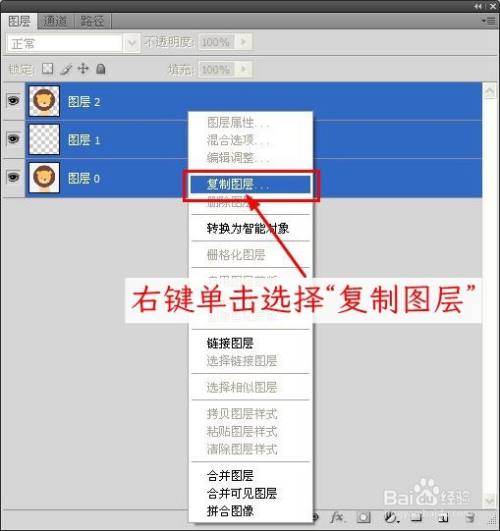
除了上述两种方法外,还可以通过菜单命令来新建图层,选择“图层”菜单中的“新建”选项,然后选择“图层”,这将打开“新建图层”对话框,允许用户设置图层的名称、颜色、模式和不透明度等属性,完成设置后,点击“确定”按钮即可新建图层。
4、复制现有图层作为新图层
在图像编辑过程中,有时需要将现有图层的内容复制到一个新图层中,这可以通过多种方式实现,可以使用快捷键Ctrl+J(或Cmd+J在Mac上)来复制当前选中的图层并将其粘贴为新图层,在有选区的情况下,执行“通过拷贝的图层”命令(快捷键Ctrl+J)或“通过剪切的图层”命令(快捷键Ctrl+Shift+J)也可以从选区范围内复制或剪切内容并创建新图层。
5、创建背景图层
当新建文档时,如果没有背景图层,可以选择“图层”菜单中的“新建背景图层”命令来创建一个背景图层,这个背景图层将被放置在图层的最底部,并且不能转换为普通图层进行编辑(除非先将其转换为普通图层)。
图层管理与操作
新建图层后,用户可以通过“图层”面板对图层进行各种管理和操作,如隐藏、删除、排列顺序、合并图层以及对齐与分布图层等,还可以为图层添加蒙版、设置图层样式、调整图层混合模式等,以实现更加丰富的图像效果。
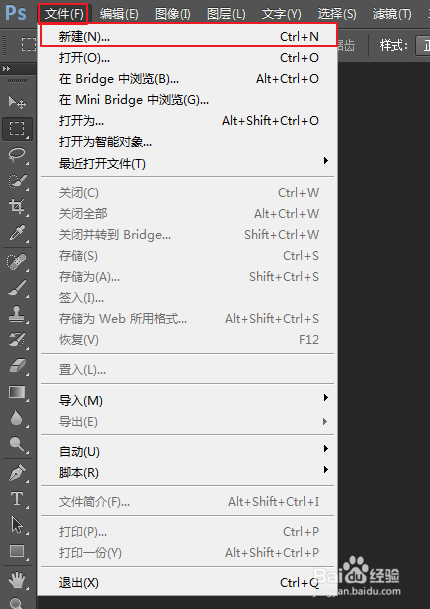
掌握在Photoshop中新建图层的方法对于图像编辑工作至关重要,用户可以根据实际需求选择合适的方法来新建图层,并通过“图层”面板对图层进行灵活管理和操作,建议初学者多练习、多尝试不同的图层操作技巧和方法,以提高自己的图像编辑能力和效率。